
맥으로 넘어오면서 아쉬운 몇 가지 프로그램들
맥북을 사용하게 되면서 윈도우에서 기존에 사용하던 여러 가지 프로그램들 중에서 몇 가지 아쉬운 프로그램들이 있다.
물론 대부분은 오히려 윈도우시절보다 더 안정적으로 쾌적하게 잘 돌아간다.
하지만 정말 자주 사용하던 프로그램들 중에 몇 가지는 맥지원이 안된다.
당장 가장 불편한(?) 프로그램들은... 팟플레이어, 포토웍스, 샤나인코더 이런 것들이다.
특히 개인적으로 아이들 사진이나 영상등을 많이 편집하다 보니 관련 프로그램들이 너무 아쉽다.
Wineskin 설치하기
그래서 혹시나 하고 찾아보니...역시 그럼 프로그램들을 윈도우 환경처럼 사용하게 해주는 툴이 있다고 해서 설치해 보기로 했다.
물론 가장 확실한 방법은 페러럴즈나 VMWare같은 프로그램이겠지만 보다 간편한 방식인 Windskin을 설치해 본다.
역시나 이번에도 참 많은 정보를 제공해주고 계신 마니 님의 블로그를 참고해 보았다.
M1 맥에서 윈도우 프로그램 실행하기 - 마니의 블로그
M1 맥에서 윈도우 프로그램을 사용하는 한가지 방법인 wineskin을 사용해 실행하는 방법을 알려드립니다. parallels를 사용 하는 방법도 있지만 유료이며 이 회사의 프로그램 판매 방침도 맘에 안들
hjm79.top
엇... 그런데;;; 이번에도 먼가 설치과정에서 에러가 발생된다 ㅠㅠ

이럴 때 가장 좋은 방법은 해당 프로그램을 배포하는 사이트에서 직접 설명을 찾아보는 게 가장 확실한 솔루션이다.
그리고 역시 Wineskin 공홈에서 제공하는 설치 명령어를 수행하니 바로 설치가 완료됐다.
fidelis@Fidelisui-MacBookPro ~ brew install --cask --no-quarantine gcenx/wine/wineskinGitHub - Gcenx/WineskinServer: Wineskin
Wineskin. Contribute to Gcenx/WineskinServer development by creating an account on GitHub.
github.com

엔진 설치하기
Wineskin 설치가 마무리되고 나서 엔진까지 설치하면 기본적인 건 모두 완료된다.
설치과정에서 보통 뭘 선택해야 할지 잘 모를 때는 그냥 처음에 기본 선택된 것을 고르던 버릇 때문에
처음 엔진을 설치할 때는 리스트 중에 맨 위에 있는 "WS11WineCX64Bit23.6.0_D3DMetal_V1.1" 을 선택했다.
그런데... 해당 엔진으로 선택하니 나중에 프로그램 실행하는 순간에 실행하자마자 죽어버렸다.
그래서 구글링을 조금 해보니 "WS11WineCX64Bit23.6.0" 를 선택해야 하는 것 같다.
그렇게 엔진을 변경하고 나니 프로그램이 잘 동작했다.
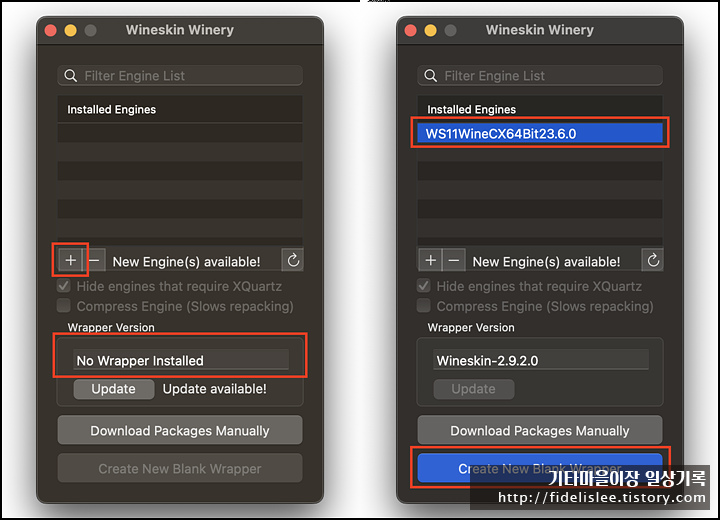
포토웍스 설치하기(feat. Wineskin)
이제 당초 목표했던 포토웍스를 한번 설치해 본다.
"Create New Blank Wrapper" 메뉴를 선택하고 나면 앱 이름을 입력하게 되고 그러면 해당 이름으로 앱이 하나 만들어진다.
앱을 처음 실행시켜 보면 설치화면이 뜨고 이후에 설치파일을 선택해 주면 설치가 완료된다.
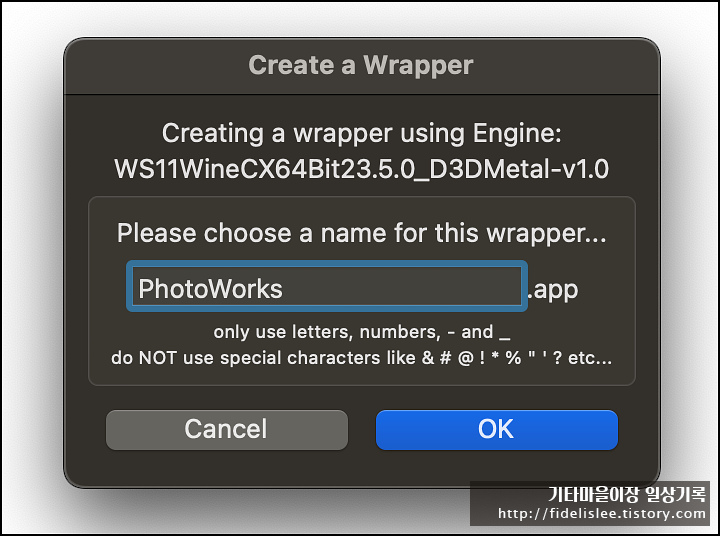


그리고 드디어 프로그램을 실행시켜 봤다. 다행히 실행까지는 잘된다.
그런데 창이 먼가 가로 사이즈가 확 쪼그라든 느낌이다ㅠㅠ
이건... 원인을 좀 찾아봐야겠지만 일단 포토웍스를 돌릴 수 있다는 것을 확인한 것으로 우선 만족해 본다.

'IT, Software > Mac' 카테고리의 다른 글
| 맥북 프로 M2 - Homebrew 설치 마지막 오류 해결 & FTP 사용하기 (0) | 2023.12.01 |
|---|---|
| 맥북 NTFS포멧된 SD Card 그대로 사용 불가 (1) | 2023.11.25 |
| 맥북 프로 2023 M2 Pro 구입 & SD카드 어댑터 액세사리 BaseQi (0) | 2023.11.13 |




댓글